https://youtu.be/NjENgYgkwL8
Bom Dia Boa Tarde Boa Noite
Seja Membro do Canal
Esse Video Ao Vivo vai estrear as 10:00 do dia 10/11/2020-
DICAS 3162 -WEBDEV TUTORIAL 96 - 10-11-2020-10_00Hrs-Licao 7.1 - Styles Exemplos - PARTE B - FINAL
ASSUNTOS
ACHEI TOP ESSAS DUAS AULAS DE CSS, MAS NO FINAL
DA AULA, MOSTRANDO COMO COLOCAR ESTRELA NO TEXTO
COMO OBRIGATORIO, FOI TOP DEMAIS
Estilos de implementação: um exemplo prátic
Adicionando um estilo no projeto
Mudando estilo fundo amarildo digitacao
Mostrando Resultado
Substituindo um estilo CSS para um controle
Modificando um estilo CSS para todos os controles
Estilos e rich text - Adicionando uma Estrela
proxima licao: Lesson 7.2. Cookies
DICAS 3067 -WEBDEV TUTORIAL 1-Licao 1.1-14-09-2020 11hrs-DESCUBRA WEBDEV
DICAS 3068 -WEBDEV TUTORIAL 1-Licao 1.2-14-09-2020 15hrs-Web development and WEBDEV - PARTE A
DICAS 3069 -WEBDEV TUTORIAL 3-Licao 1.2-14-09-2020 16hrs-Web development and WEBDEV - PARTE B
DICAS 3070 -WEBDEV TUTORIAL 4-Licao 1.2-14-09-2020 17hrs-Web development and WEBDEV - PARTE C
DICAS 3071 -WEBDEV TUTORIAL 5-Licao 1.3-15-09-2020 11hrs-Lesson 1.3. Minha Primeira Pagina - PARTE A
DICAS 3071 -WEBDEV TUTORIAL 5-Licao 1.3-15-09-2020 11hrs-Lesson 1.3. Minha Primeira Pagina - PARTE A
DICAS 3076 -WEBDEV TUTORIAL 10-Licao 1.3-16-09-2020 16hrs-Lesson 1.3. TESTE PAGINA E WDMAP - PARTE F
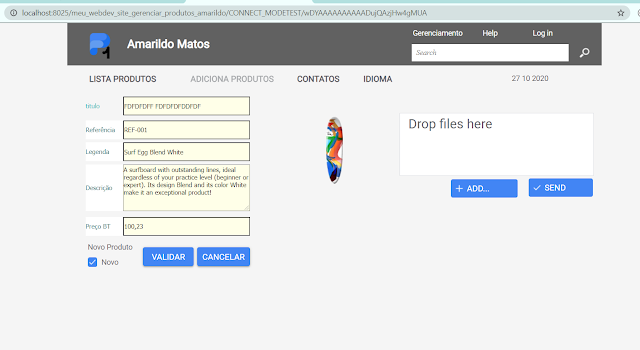
PlayList WebDev tutorial Amarildo Webdev
Playlist Windev Tutorial Amarildo Windev
Playlist windev Franca PcSoft
Amarildo
Windev
WxSolucoes
Matos Informatica
Repositorio Windev
Site forum Google
Video sobre 3 Mil Videos Windev
PlayList Pedrosao
Video sobre Alfaserver servidor
Ultimo Video manipulacao arquivos
Estilos de implementação: um exemplo prático
Chega de teoria, vamos trabalhar. Vamos criar um controle de edição e modificar seus estilos na página "PAGE_Styles" do projeto "Styles".
Observação: Usaremos um controle de edição, mas o princípio de manipulação de estilos pode ser aplicado a todos os controles disponíveis no WEBDEV.
Observação: Usaremos um controle de edição, mas o princípio de manipulação de estilos pode ser aplicado a todos os controles disponíveis no WEBDEV.
- Para criar o controle de edição:
- No painel "Criação", no grupo "Controles usuais", clique em
 .
. - Clique onde deseja criar o controle na página.
- No painel "Criação", no grupo "Controles usuais", clique em
- Três métodos podem ser usados para selecionar o estilo WEBDEV de um controle:
- Por meio da guia "Estilo" encontrada na descrição de controle do controle (como já visto).
- Através do painel "Modificação" da faixa de opções: é exibida uma prévia dos diferentes estilos WEBDEV disponíveis para o controle.
- Exibindo o menu pop-up de controle e selecionando "Escolha um estilo WEBDEV".
- Este último método será utilizado para associar o controle recém-criado ao estilo "EDT_Custom". Este estilo é usado por todos os outros controles de página.
- Selecione o controle que acabou de ser criado.
- Exiba o menu de contexto de controle e selecione "Escolha um estilo WEBDEV".
- Na janela que aparece, selecione o estilo "Personalizado".
- Valide a janela para seleção de estilo. A cor da legenda de controle muda: o estilo é aplicado.
- Salve a página (Ctrl + S) e execute o teste de página (
 entre os botões de acesso rápido).
entre os botões de acesso rápido).- A página é exibida no navegador.
- Insira a entrada no novo controle de edição: a área de entrada é colorida em amarelo.
- Feche o navegador.
Substituindo um estilo CSS para um controle
- Agora vamos modificar o estilo da área de entrada encontrada no controle:
- Abra a janela de descrição do controle criado.
- Na guia "Estilo", escolha o elemento "Área de entrada (CSS)".
- Clique no link "Mais substituições" para substituir o CSS deste elemento.
- Selecione o status “Editar”.
- Na guia "Plano de fundo", altere a cor do plano de fundo. Escolha uma cor roxa, por exemplo.
- Validar. No painel de estilos WEBDEV, o link (canto superior direito) indica "1 substituição".
- Ao clicar nele, você pode ver que a cor de fundo da área interna editável foi substituída.
- Valide a janela de descrição do controle.
- Salve a página (Ctrl + S) e execute o teste de página (
 entre os botões de acesso rápido).
entre os botões de acesso rápido).- A página é exibida no navegador.
- Mova o cursor de um controle para outro: a cor de fundo é amarela para todos os controles, exceto para o controle que acabou de ser criado.
- Feche o navegador.
Modificando um estilo CSS para todos os controles
- Agora vamos modificar o estilo CSS da área de entrada para alterar a cor do texto. Esta modificação será realizada para todos os controles de edição da página.
- Exibe a janela de descrição do controle criado (Alt + Enter).
- Na guia "Estilo", escolha o elemento "Área de entrada (CSS)".
- Clique no botão [...] à direita do nome do estilo CSS. A janela para editar o estilo CSS é exibida.
- Selecione o status "Normal".
- Na guia "Texto", altere a cor. Escolha uma cor verde, por exemplo.
- Valide a seguir valide a janela de descrição do controle.
- Salve a página (Ctrl + S) e execute o teste de página (
 entre os botões de acesso rápido).
entre os botões de acesso rápido).- A página é exibida no navegador.
- Digite o texto nos diferentes controles de edição da página: o texto é exibido com a nova cor selecionada. Esta modificação foi levada em conta inclusive no controle que foi criado anteriormente e cujo estilo foi sobrescrito.
- Feche o navegador.
Quanto à aparência, você também pode definir rich text nos elementos!
O rich text permite que você use estilos diferentes para as diferentes palavras na legenda de controle. Portanto, para a legenda de um controle de edição, você pode definir que parte da legenda usará a cor padrão, enquanto outra parte usará uma cor diferente.
Vamos dar um exemplo simples: adicionar um asterisco vermelho para especificar que um controle é obrigatório.
- Em nosso exemplo:
- Selecione o controle de edição "Nome".
- Pressione a tecla ESPAÇO ou ENTER no teclado.
- O texto da legenda se torna editável.

- Adicione uma estrela no final da legenda.
- Selecione esta estrela.
- No painel "Texto", no grupo "Fonte":

- Clique no
 botão para trocar a estrela em expoente.
botão para trocar a estrela em expoente. - Mude a cor do texto para vermelho com o
 botão.
botão.
- Clique no
- Saia do modo de edição (tecla Esc).
- O asterisco vermelho aparece na legenda do controle.










Nenhum comentário:
Postar um comentário